当我们想要将电脑中的一些重要的文件进行备份的话,那么选择阿里云盘进行备份文件是非常好的,目前使用阿里云盘的小伙伴占比还是比较高的,有些时候我们会将自己的阿里云盘账号的文件分享给自己的好友,当然也会接收到好友分享的阿里云盘文件,当我们接收到对方给我们分享的文件链接时,那么我们怎么将文件保存在电脑中呢,其实我们只需要通过进入到好友分享的链接页面中进行提取文件,你就可以文件保存到云盘中了,之后就可以保存到云盘中的文件下载到自己的本地电脑中就可以了,下面是关于如何使用阿里云盘将文件保存到电脑桌面的具体操作方法,如果你需要的话可以看看方法教程,希望小编的方法教程对大家有所帮助。
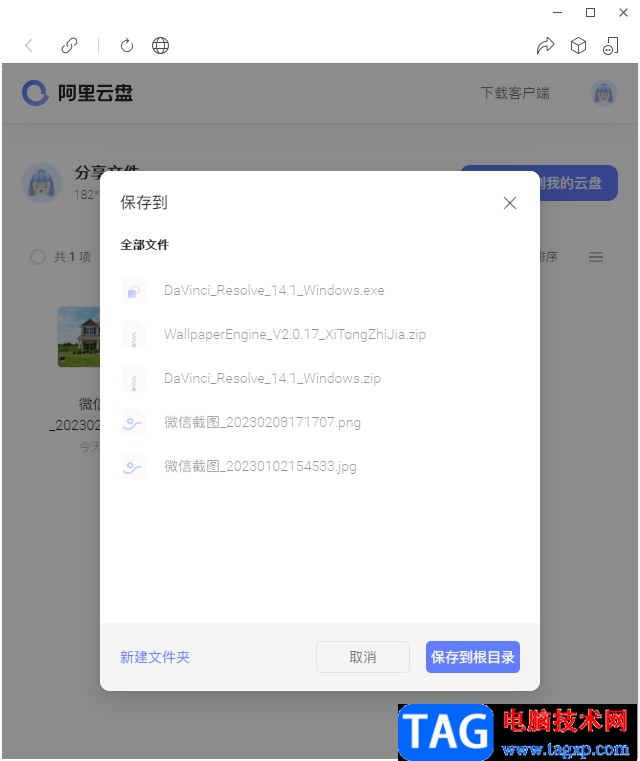
1.小编为了方便演示,以自己分享的阿里云盘文件链接为例来操作一下,点击分享的链接进入到页面中。
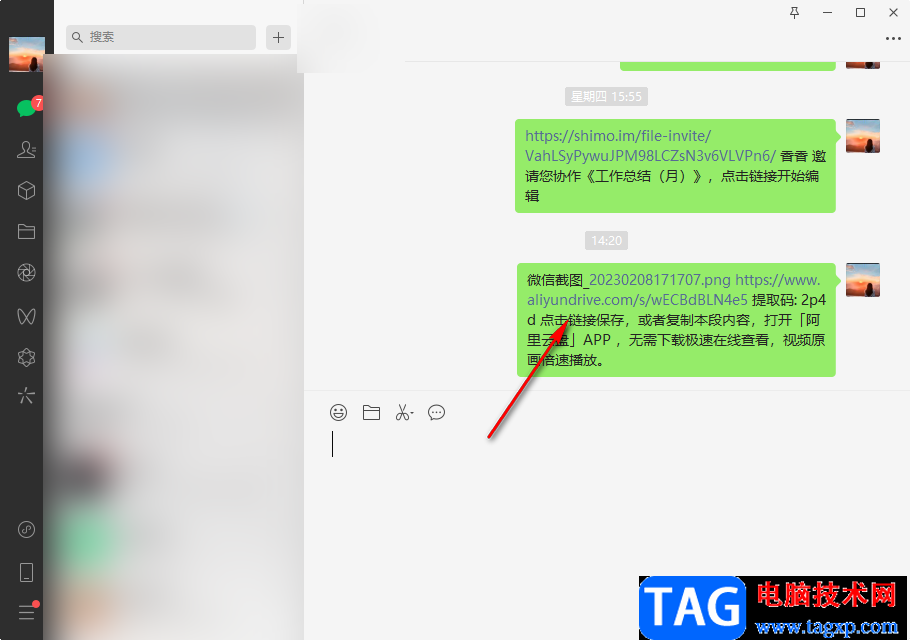
2.如果对方是私密链接,那么你需要根据对方发送的链接和提取码来打开文件。
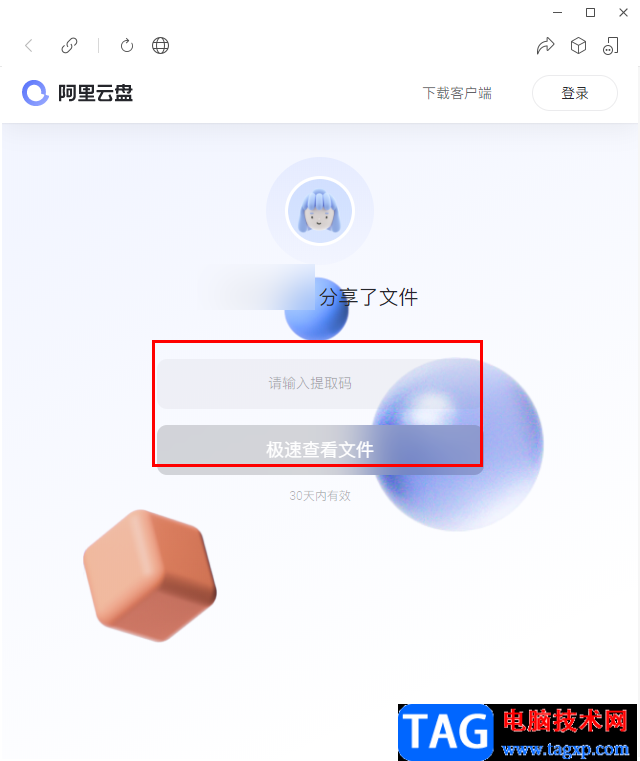
3.将文件打开之后,你可以点击右上角的【全部保存到我的云盘】按钮。
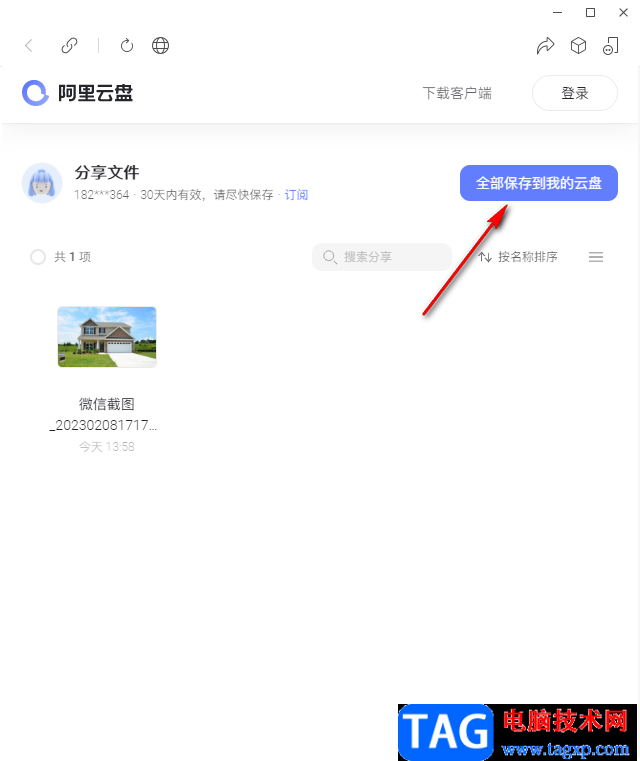
4.然后就会弹出一个需要登录阿里云盘软件的的窗口,你需要登录阿里云盘。
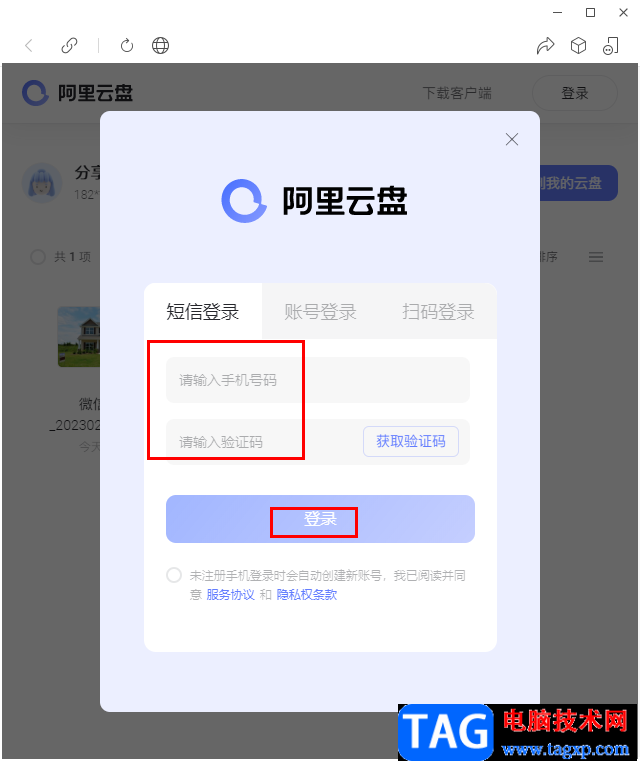
5.然后就会弹出一个保存页面,你可以将文件保存到根目录或者也可以新建文件夹,将该文件保存到新建文件夹中。
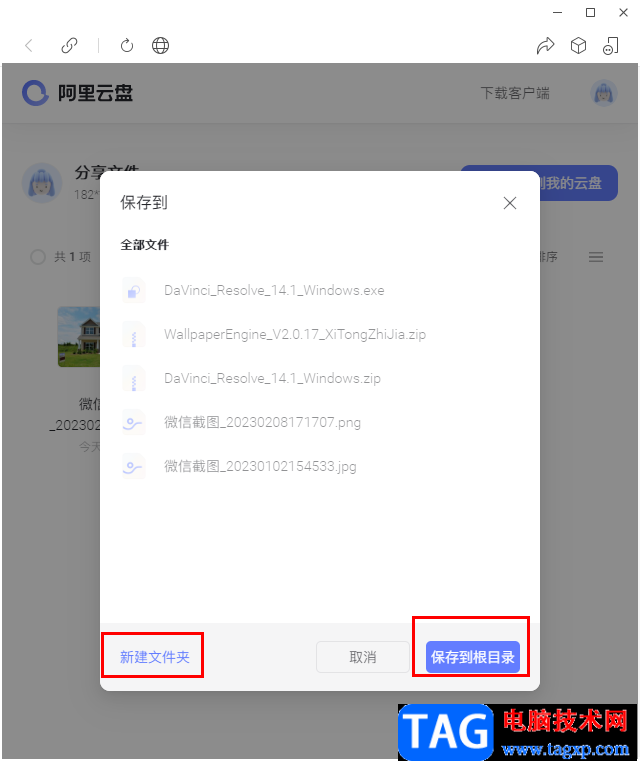
6.然后在阿里云盘软件中,找到自己保存好的文件,然后将文件右键点击一下选择【下载】按钮,在打开的窗口中设置一下保存的路径,之后点击确定就可以将文件保存到电脑上了。

以上就是关于如何使用阿里云盘将文件保存到电脑中的具体操作方法,当我们接收到别人分享的链接之后,我们通过链接和提取码将我们需要的文件打开并且保存到云盘中,你进入到阿里云盘将该文件进行下载保存到电脑就可以了,需要的小伙伴可以操作试试。
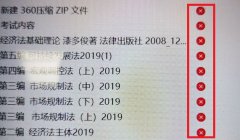 win10文件夹状态红叉详细介绍
win10文件夹状态红叉详细介绍
我们在浏览电脑文件夹的时候,可能会发现自己win10文件夹状态......
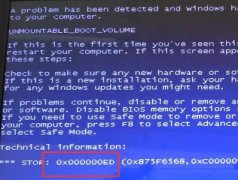 0x00000ed xp系统解决方法
0x00000ed xp系统解决方法
xp系统是一款非常老旧的系统,虽然还是有一些用户在使用,但......
 数据恢复指引:如何恢复意外删除的文件
数据恢复指引:如何恢复意外删除的文件
意外删除的文件总是让人感到沮丧,无论是工作中重要的文档还......
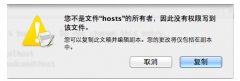 教你Mac OS系统四种修改Hosts文件的方法
教你Mac OS系统四种修改Hosts文件的方法
使用Mac OS X系统的用户,在某些时候可能遇到了需要修改系统H......
 蓝牙设备连接失败排查:为什么我的电脑
蓝牙设备连接失败排查:为什么我的电脑
蓝牙设备连接问题困扰着不少用户,尤其在现代办公和休闲环境......
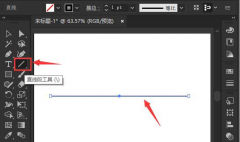
如何使用ai软件绘制粗糙化线条呢?可能有的小伙伴还不太了解,那么今天小编就为大家带来了ai绘制粗糙化线条的方法,还不太了解的小伙伴赶快来看看吧。...
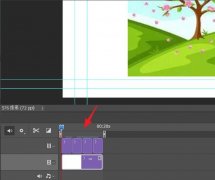
非常多的朋友都在使用ps2021这款软件,那么大家知道ps2021如何放大时间轴吗?在这里小编就和大家分享一下ps2021放大时间轴的方法哦,有需要的朋友不要错过下面的内容哦。...
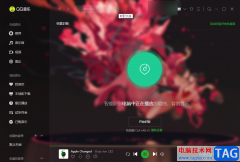
QQ音乐是很多小伙伴都在使用的一款音乐软件,在这款软件中,我们可以听到海量高音质音乐,还可以将自己喜欢的歌曲进行下载并转换为MP3格式。很多小伙伴在日常生活中可能会听到一些好听...

illustrator是一款矢量图形设计工具,是许多平面设计师或是插画师很喜欢使用的一款软件,它可以帮助用户创建各种图形以及相关内容,还可以帮助用户建立令人印象深刻的图像,因此illustrat...
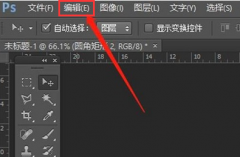
最近有很多朋友在咨询小编ps怎么修改标尺单位?那么针对这个问题,小编今天就和大家分享一下ps修改标尺单位的方法哦,希望可以帮助到有需要的朋友哦。...
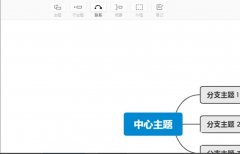
在使用Xmind时,怎么打开对应的xmind文件呢?还不会的朋友赶紧来和小编一起学习一下Xmind打开对应xmind文件的方法哦,希望通过本篇教程的学习,对大家有所帮助。...

在小米手机中有着许多的快捷功能来给用户设置,用户根据自己的使用习惯设置后,能够更加顺手的使用手机,并获得更多的便利,当用户在使用这款手机时,就可以设置截图的快捷手势或是返...
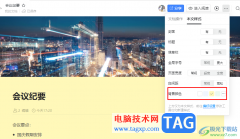
钉钉是很多小伙伴都在使用的一款办公软件,在这款软件中,我们可以随时发起一场线上会议,还能够使用实时翻译功能,提高沟通效率,除此之外,钉钉中还有许多实用功能,例如文档编辑功...
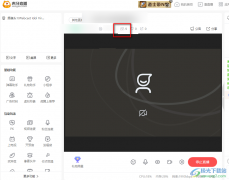
很多小伙伴在虎牙直播软件中开始直播的时候都想要知道自己直播间的人气情况,其实在我们结束直播之后虎牙会出现一个弹框,提示我们本场直播的人气情况,当我们想要实时查看自己直播过...

editplus是一款出色的文本额编辑器,它可以用来编辑各种编程语言,用户在打开大型文本文件时,无需等待加载时间,而且其中的功能也是很强大的,因此editplus软件吸引了不少用户前来使用,...

阿里邮箱是一款电子邮件收发软件,为用户提供了高效便捷的邮件管理服务,让用户可以在工作的时候及时的处理好重要工作邮件,因此阿里邮箱软件吸引了不少的用户前来下载使用,当用户在...
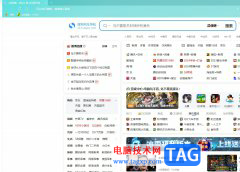
搜狗浏览器是一款首款给网络加速的浏览器,它支持多标签浏览、鼠标手势、隐私保护、广告过滤等功能,为用户带来了不错的使用体验,并为用户带来了流畅快速的上网服务,因此搜狗浏览器...
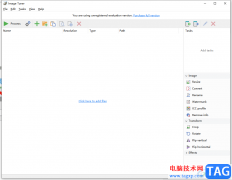
ImageTuner是一款很实用的图片批量处理软件,有着许多处理图像的功能提供给用户,这样能够很好的解决用户的需求,也可以节省很多的操作时间,所以用户在遇到图片的批量处理问题时,就可...

pdfelement这款软件对于PDF文档是非常方便的,提供的编辑功能也十分的齐全,当你想要在该软件中进行提取文件页面、删除页面以及插入空白页或者是插入其他PDF文件页面,那么都是可以根据自...
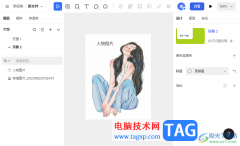
mastergo设计软件带给大家非常多的便利,大家可以通过该软件制作非常精美且有趣的内容,大家在操作的过程中会使用到一些相关的功能选项,比如一些小伙伴在创建的过程中,想要进行图片的...